PPT母版设置运用教程
- 格式:pptx
- 大小:852.79 KB
- 文档页数:24
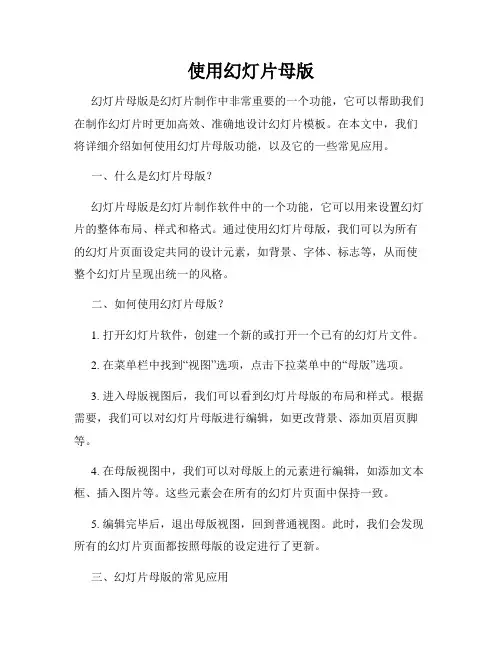
使用幻灯片母版幻灯片母版是幻灯片制作中非常重要的一个功能,它可以帮助我们在制作幻灯片时更加高效、准确地设计幻灯片模板。
在本文中,我们将详细介绍如何使用幻灯片母版功能,以及它的一些常见应用。
一、什么是幻灯片母版?幻灯片母版是幻灯片制作软件中的一个功能,它可以用来设置幻灯片的整体布局、样式和格式。
通过使用幻灯片母版,我们可以为所有的幻灯片页面设定共同的设计元素,如背景、字体、标志等,从而使整个幻灯片呈现出统一的风格。
二、如何使用幻灯片母版?1. 打开幻灯片软件,创建一个新的或打开一个已有的幻灯片文件。
2. 在菜单栏中找到“视图”选项,点击下拉菜单中的“母版”选项。
3. 进入母版视图后,我们可以看到幻灯片母版的布局和样式。
根据需要,我们可以对幻灯片母版进行编辑,如更改背景、添加页眉页脚等。
4. 在母版视图中,我们可以对母版上的元素进行编辑,如添加文本框、插入图片等。
这些元素会在所有的幻灯片页面中保持一致。
5. 编辑完毕后,退出母版视图,回到普通视图。
此时,我们会发现所有的幻灯片页面都按照母版的设定进行了更新。
三、幻灯片母版的常见应用1. 设计幻灯片模板:通过使用幻灯片母版,我们可以为幻灯片设定一个统一的模板,包括背景、字体、颜色等。
这样,在每次制作幻灯片时,我们只需要根据母版进行编辑即可,大大提高了制作效率。
2. 添加页眉页脚:在幻灯片制作过程中,我们经常需要在幻灯片的顶部或底部添加页眉页脚,以便显示诸如日期、标题等信息。
通过在幻灯片母版中添加页眉页脚,我们可以确保所有的幻灯片页面都显示相同的页眉页脚内容,避免了重复编辑的麻烦。
3. 自定义版式:幻灯片母版还可以用来设置不同的版式,例如单页、标题页、内容页等。
通过在母版中设置不同的版式样式,我们可以轻松实现幻灯片页面之间的切换,并保持整体布局的一致性。
4. 设定动画效果:通过在幻灯片母版中设定动画效果,我们可以使所有的幻灯片页面都具有相同的动画效果,从而增加演示的统一性和引人注目的效果。
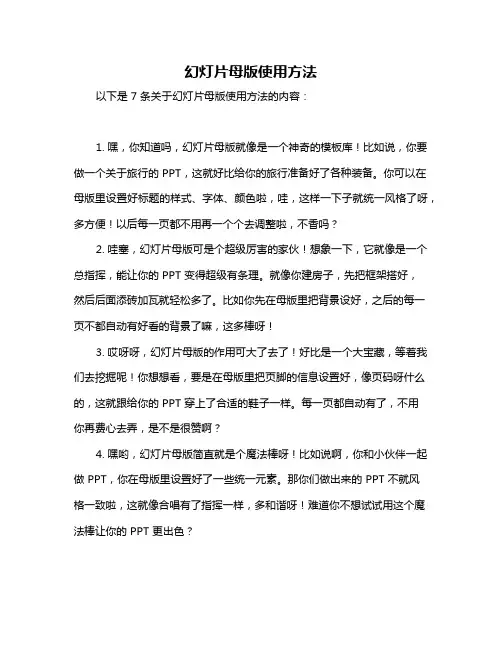
幻灯片母版使用方法以下是 7 条关于幻灯片母版使用方法的内容:1. 嘿,你知道吗,幻灯片母版就像是一个神奇的模板库!比如说,你要做一个关于旅行的 PPT,这就好比给你的旅行准备好了各种装备。
你可以在母版里设置好标题的样式、字体、颜色啦,哇,这样一下子就统一风格了呀,多方便!以后每一页都不用再一个个去调整啦,不香吗?2. 哇塞,幻灯片母版可是个超级厉害的家伙!想象一下,它就像是一个总指挥,能让你的 PPT 变得超级有条理。
就像你建房子,先把框架搭好,然后后面添砖加瓦就轻松多了。
比如你先在母版里把背景设好,之后的每一页不都自动有好看的背景了嘛,这多棒呀!3. 哎呀呀,幻灯片母版的作用可大了去了!好比是一个大宝藏,等着我们去挖掘呢!你想想看,要是在母版里把页脚的信息设置好,像页码呀什么的,这就跟给你的 PPT 穿上了合适的鞋子一样。
每一页都自动有了,不用你再费心去弄,是不是很赞啊?4. 嘿哟,幻灯片母版简直就是个魔法棒呀!比如说啊,你和小伙伴一起做 PPT,你在母版里设置好了一些统一元素。
那你们做出来的 PPT 不就风格一致啦,这就像合唱有了指挥一样,多和谐呀!难道你不想试试用这个魔法棒让你的 PPT 更出色?5. 哇哦,幻灯片母版是个超实用的玩意儿呢!打个比方,它就像是你的贴心小助手。
你在母版上给图片预留好位置,之后添加图片的时候就不用手忙脚乱去调整啦,多省心呀!这么好用的东西,可千万别错过呀!6. 嘿嘿,幻灯片母版真的很神奇哟!就像给你的 PPT 安了个家一样。
你可以在母版里规划好各种区域,就跟家里的布局一样。
然后你做每一页的时候就很清楚该放什么内容,多有秩序呀!还不赶紧用起来?7. 哎呀,幻灯片母版那可是相当重要哇!它就等同于给你的 PPT 打造了一个独特的风格标签。
比如你把公司的 LOGO 在母版上放好,每一页都自动有啦。
这让你的 PPT 一下子就有了品牌感,厉害吧!所以呀,一定要好好利用幻灯片母版,让你的 PPT 更上一层楼!。
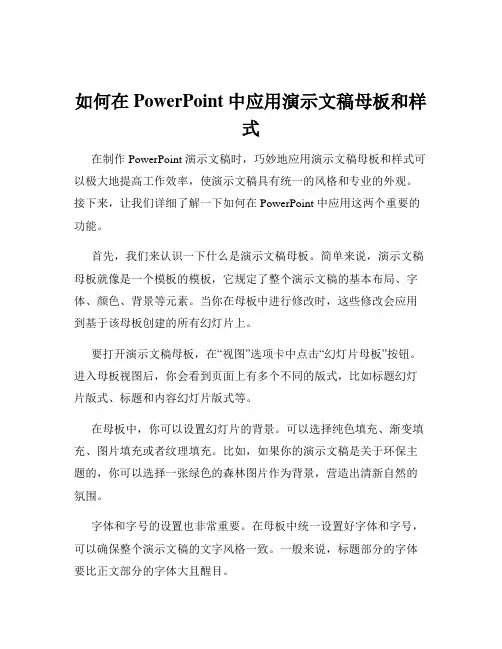
如何在PowerPoint中应用演示文稿母板和样式在制作 PowerPoint 演示文稿时,巧妙地应用演示文稿母板和样式可以极大地提高工作效率,使演示文稿具有统一的风格和专业的外观。
接下来,让我们详细了解一下如何在 PowerPoint 中应用这两个重要的功能。
首先,我们来认识一下什么是演示文稿母板。
简单来说,演示文稿母板就像是一个模板的模板,它规定了整个演示文稿的基本布局、字体、颜色、背景等元素。
当你在母板中进行修改时,这些修改会应用到基于该母板创建的所有幻灯片上。
要打开演示文稿母板,在“视图”选项卡中点击“幻灯片母板”按钮。
进入母板视图后,你会看到页面上有多个不同的版式,比如标题幻灯片版式、标题和内容幻灯片版式等。
在母板中,你可以设置幻灯片的背景。
可以选择纯色填充、渐变填充、图片填充或者纹理填充。
比如,如果你的演示文稿是关于环保主题的,你可以选择一张绿色的森林图片作为背景,营造出清新自然的氛围。
字体和字号的设置也非常重要。
在母板中统一设置好字体和字号,可以确保整个演示文稿的文字风格一致。
一般来说,标题部分的字体要比正文部分的字体大且醒目。
颜色的搭配同样关键。
选择一组协调的颜色方案,能够让演示文稿看起来更加舒适和专业。
可以根据演示文稿的主题和风格,选择主色调和辅助色调。
除了上述基本元素,还可以在母板中添加页脚信息,如页码、日期、公司名称等。
这样,在每一页幻灯片上都会自动显示这些信息,无需在每张幻灯片上单独添加。
接下来,我们再说说样式。
PowerPoint 中的样式包括字体样式、段落样式、图形样式等。
字体样式可以快速更改文字的外观,比如加粗、倾斜、下划线等。
段落样式则可以调整段落的对齐方式、行距、缩进等。
通过应用这些样式,可以使文字排版更加整齐美观。
图形样式可以让插入的图形具有统一的风格。
例如,当你插入多个形状时,可以为它们应用相同的填充颜色、边框样式和阴影效果。
在应用样式时,要注意保持简洁和一致。

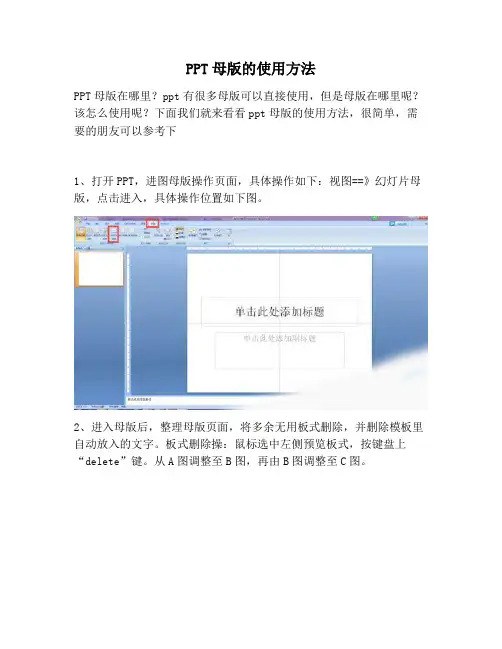
PPT母版的使用方法
PPT母版在哪里?ppt有很多母版可以直接使用,但是母版在哪里呢?该怎么使用呢?下面我们就来看看ppt母版的使用方法,很简单,需要的朋友可以参考下
1、打开PPT,进图母版操作页面,具体操作如下:视图==》幻灯片母版,点击进入,具体操作位置如下图。
2、进入母版后,整理母版页面,将多余无用板式删除,并删除模板里自动放入的文字。
板式删除操:鼠标选中左侧预览板式,按键盘上“delete”键。
从A图调整至B图,再由B图调整至C图。
3、整理完母版后,设置PPT尺寸,这一步很多人都会忽略,而这一步却相当重要,尤其是后面排版,打印的时候尤为凸显。
设置PPT尺寸操作:点击“页面设置”进入,一般我们设置的尺寸为A3横版
4、以上设置完成后,我们需要插入已经设计好的母版图,母版图需与上述PPT尺寸统一,操作流程:插入==》图片,选择相应的母版图。
插入以后手动拖动母版图与PPT贴合。
5、我们在做PPT时,一般都会分好几个章节,所以在板式上也会略有调整,我现在夸张一下,在下面两个板式上大大的写上1和2。
然后退出母版.
6、我们右键左侧幻灯片预览,鼠标拖动至“板式”,看到板式1和板式2,点击即可切换板式。
以上就是PPT母版的全部内容。

ppt母版怎样使用
为了提高我们的工作效率,我们一般在制作ppt演示文稿的时候都会使用母版,那么,如何使用呢?下面就让店铺告诉你 ppt母版怎样使用的方法。
ppt母版使用的方法
1.首先准备好要做成模版的图片,打开PowerPoint并新建一个空白的PPT文档。
(我打开的PowerPoint软件为ppt2010版本 )
2.视图→母版→幻灯片母版,进入母版编辑状态。
点击绘图工具栏上的“插入图片”按钮(或按“插入→图片→来自文件”),选中要做为模版的图片,确定。
并调整图片大小,使之与母版大小一致。
3.在图片上点击鼠标右键,叠放次序→置于底层,使图片不能影响对母版排版的编辑。
同样,我们也可以设置PPT背景为一张图片,同样的效果的。
4.现在我们已经制作好了我们需要的模版文档,退出母版视图后,接下来就是保存了。
文件→保存,打开“另存为”对话框,在“保存类型”中选择PowerPoint 模板(*.pptx)或者PowerPoint 97-2003模板(*.ppt)
5.选中保存类型的时候此时程序将打开默认的文件保存位置,不用更改它,在“文件名”中输入一个便于你自己记忆的名字,确定保存下来。
6.现在关闭此PPT文档。
以后就可以使用此母版了,将该母版复制一份粘贴到其他地方,然后打开,你的幻灯片背景默认的就是你的母版了,而且新建的幻灯片都是如此。
看了ppt母版怎样使用的人还看。
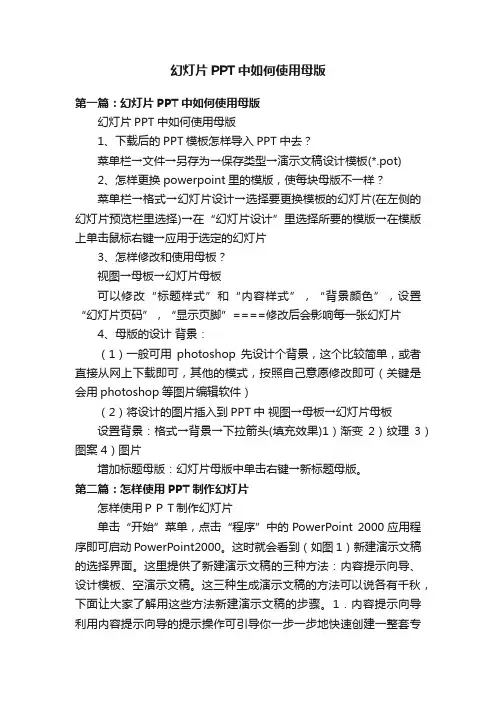
幻灯片PPT中如何使用母版第一篇:幻灯片PPT中如何使用母版幻灯片PPT中如何使用母版1、下载后的PPT模板怎样导入PPT中去?菜单栏→文件→另存为→保存类型→演示文稿设计模板(*.pot)2、怎样更换powerpoint里的模版,使每块母版不一样?菜单栏→格式→幻灯片设计→选择要更换模板的幻灯片(在左侧的幻灯片预览栏里选择)→在“幻灯片设计”里选择所要的模版→在模版上单击鼠标右键→应用于选定的幻灯片3、怎样修改和使用母板?视图→母板→幻灯片母板可以修改“标题样式”和“内容样式”,“背景颜色”,设置“幻灯片页码”,“显示页脚”====修改后会影响每一张幻灯片4、母版的设计背景:(1)一般可用photoshop先设计个背景,这个比较简单,或者直接从网上下载即可,其他的模式,按照自己意愿修改即可(关键是会用photoshop等图片编辑软件)(2)将设计的图片插入到PPT中视图→母板→幻灯片母板设置背景:格式→背景→下拉箭头(填充效果)1)渐变2)纹理3)图案 4)图片增加标题母版:幻灯片母版中单击右键→新标题母版。
第二篇:怎样使用PPT制作幻灯片怎样使用PPT制作幻灯片单击“开始”菜单,点击“程序”中的PowerPoint 2000应用程序即可启动PowerPoint2000。
这时就会看到(如图1)新建演示文稿的选择界面。
这里提供了新建演示文稿的三种方法:内容提示向导、设计模板、空演示文稿。
这三种生成演示文稿的方法可以说各有千秋,下面让大家了解用这些方法新建演示文稿的步骤。
1.内容提示向导利用内容提示向导的提示操作可引导你一步一步地快速创建一整套专业化演示文稿。
这是制作一个新演示文稿最容易的方法。
选择“内容提示向导”,你只需要选定一个演示文稿的主题,然后按照向导中的提示操作,PowerPoint会打开一份示例演示文稿。
您可以在示例文本中添加自己的文本或图片。
如果该示例演示文稿不能符合您的要求,也可以很方便地添加或删除幻灯片,添加图片或所需的其他项目。
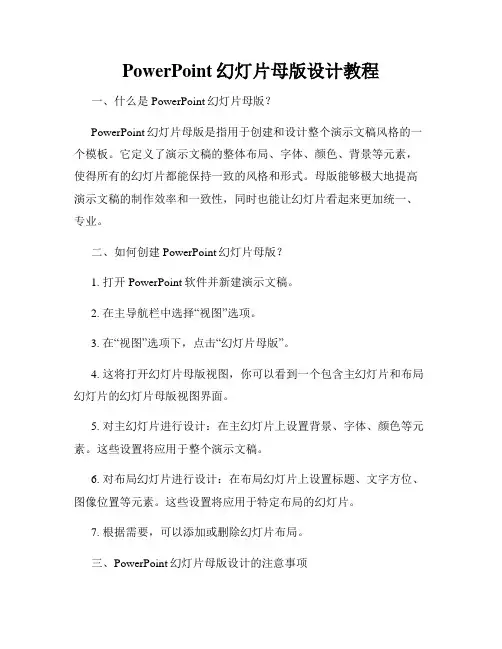
PowerPoint幻灯片母版设计教程一、什么是PowerPoint幻灯片母版?PowerPoint幻灯片母版是指用于创建和设计整个演示文稿风格的一个模板。
它定义了演示文稿的整体布局、字体、颜色、背景等元素,使得所有的幻灯片都能保持一致的风格和形式。
母版能够极大地提高演示文稿的制作效率和一致性,同时也能让幻灯片看起来更加统一、专业。
二、如何创建PowerPoint幻灯片母版?1. 打开PowerPoint软件并新建演示文稿。
2. 在主导航栏中选择“视图”选项。
3. 在“视图”选项下,点击“幻灯片母版”。
4. 这将打开幻灯片母版视图,你可以看到一个包含主幻灯片和布局幻灯片的幻灯片母版视图界面。
5. 对主幻灯片进行设计:在主幻灯片上设置背景、字体、颜色等元素。
这些设置将应用于整个演示文稿。
6. 对布局幻灯片进行设计:在布局幻灯片上设置标题、文字方位、图像位置等元素。
这些设置将应用于特定布局的幻灯片。
7. 根据需要,可以添加或删除幻灯片布局。
三、PowerPoint幻灯片母版设计的注意事项1. 明确演示文稿的整体设计风格:在开始创建母版之前,应该明确演示文稿要传达的主题和风格。
比如,简洁、专业、活泼等。
2. 保持一致性:母版的设计应该保持一致性,确保每个幻灯片都有相同的字体、颜色和布局,这有助于传达一种专业和统一的形象。
3. 简洁为上:避免在母版上添加过多的元素和装饰,保持简洁的设计风格能够让观众更加集中注意力。
4. 注意排版:文字和图像的排版应该合理,确保内容清晰易读,不要过分拥挤或者松散。
5. 制定规范:在母版设计过程中,制定一些规范,如字体大小、行距、标题位置等,并遵循这些规范进行设计。
四、使用PowerPoint幻灯片母版的好处1. 提高制作效率:使用母版可以快速创建幻灯片,并保持一致的风格。
这大大节省了制作幻灯片的时间。
2. 统一性和专业感:使用母版能够让幻灯片看起来更加统一、专业,给观众留下好的印象。
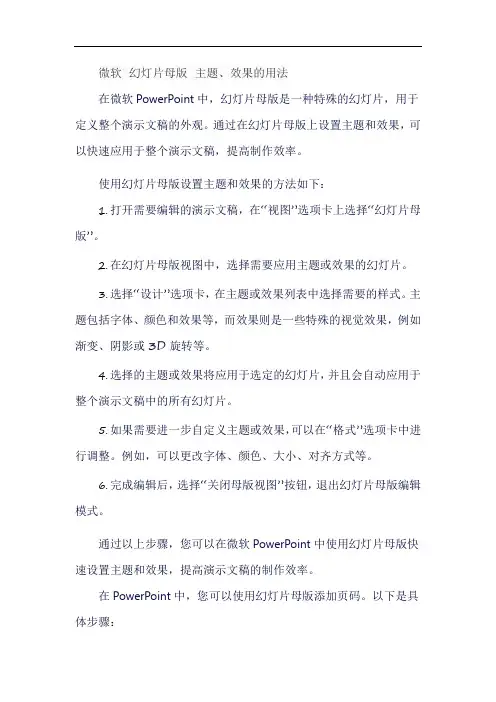
微软幻灯片母版主题、效果的用法在微软PowerPoint中,幻灯片母版是一种特殊的幻灯片,用于定义整个演示文稿的外观。
通过在幻灯片母版上设置主题和效果,可以快速应用于整个演示文稿,提高制作效率。
使用幻灯片母版设置主题和效果的方法如下:1.打开需要编辑的演示文稿,在“视图”选项卡上选择“幻灯片母版”。
2.在幻灯片母版视图中,选择需要应用主题或效果的幻灯片。
3.选择“设计”选项卡,在主题或效果列表中选择需要的样式。
主题包括字体、颜色和效果等,而效果则是一些特殊的视觉效果,例如渐变、阴影或3D旋转等。
4.选择的主题或效果将应用于选定的幻灯片,并且会自动应用于整个演示文稿中的所有幻灯片。
5.如果需要进一步自定义主题或效果,可以在“格式”选项卡中进行调整。
例如,可以更改字体、颜色、大小、对齐方式等。
6.完成编辑后,选择“关闭母版视图”按钮,退出幻灯片母版编辑模式。
通过以上步骤,您可以在微软PowerPoint中使用幻灯片母版快速设置主题和效果,提高演示文稿的制作效率。
在PowerPoint中,您可以使用幻灯片母版添加页码。
以下是具体步骤:1.打开您需要添加页码的PPT演示文稿,点击菜单栏的“视图”,在下拉列表中点击“幻灯片母版”。
2.在幻灯片母版视图下,您可以看到左侧的幻灯片缩略图,选择一个幻灯片,然后点击菜单栏的“插入”,在下拉列表中点击“页码”。
3.在弹出的对话框中,选择您想要的页码样式和位置,点击“确定”。
4.在编辑状态下,您可以调整页码的位置、字体和大小等。
如果您想在每一张幻灯片上都添加页码,需要将母版视图应用到所有幻灯片上。
5.完成编辑后,点击菜单栏的“关闭母版视图”,退出母版编辑模式。
这样,您的PPT演示文稿中就成功添加了页码。
如果需要在不同的幻灯片上添加不同的页码,可以单独为每一张幻灯片添加页码。

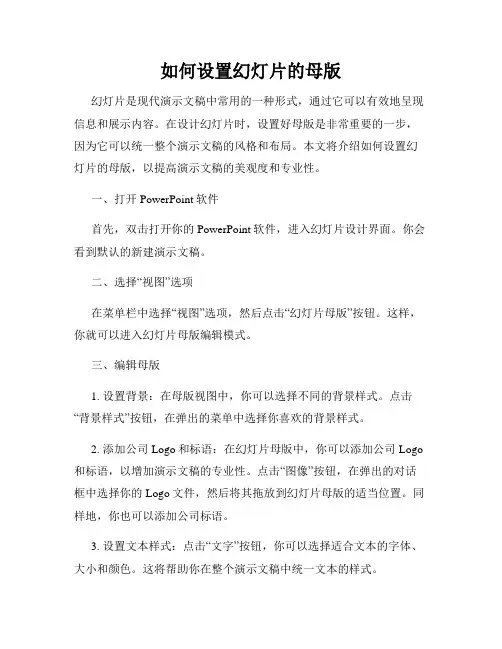
如何设置幻灯片的母版幻灯片是现代演示文稿中常用的一种形式,通过它可以有效地呈现信息和展示内容。
在设计幻灯片时,设置好母版是非常重要的一步,因为它可以统一整个演示文稿的风格和布局。
本文将介绍如何设置幻灯片的母版,以提高演示文稿的美观度和专业性。
一、打开PowerPoint软件首先,双击打开你的PowerPoint软件,进入幻灯片设计界面。
你会看到默认的新建演示文稿。
二、选择“视图”选项在菜单栏中选择“视图”选项,然后点击“幻灯片母版”按钮。
这样,你就可以进入幻灯片母版编辑模式。
三、编辑母版1. 设置背景:在母版视图中,你可以选择不同的背景样式。
点击“背景样式”按钮,在弹出的菜单中选择你喜欢的背景样式。
2. 添加公司Logo和标语:在幻灯片母版中,你可以添加公司Logo 和标语,以增加演示文稿的专业性。
点击“图像”按钮,在弹出的对话框中选择你的Logo文件,然后将其拖放到幻灯片母版的适当位置。
同样地,你也可以添加公司标语。
3. 设置文本样式:点击“文字”按钮,你可以选择适合文本的字体、大小和颜色。
这将帮助你在整个演示文稿中统一文本的样式。
4. 定义版式:在“版式”选项中,你可以选择设置标题、副标题、正文等不同区域的位置和样式。
通过拖拽和调整大小的方式,你可以改变这些区域的位置和大小,以适应整个演示文稿。
5. 添加页眉和页脚:通过点击“插入”按钮,你可以在幻灯片母版中添加页眉和页脚。
选择适当的样式和内容,比如页码、日期、作者等,来满足演示文稿的需求。
四、保存母版完成母版的编辑后,点击“文件”选项,选择“保存”或“另存为”,将母版保存到你的电脑上。
这样,以后新建的幻灯片将自动应用该母版的样式和布局。
通过合理设置幻灯片的母版,你可以有效提高演示文稿的视觉效果和一致性。
母版的设置可以包括背景样式、Logo和标语的添加、文本样式的定义、版式的调整,以及页眉和页脚的添加等。
在操作过程中,不同的PowerPoint版本和不同的演示文稿模板可能会存在细微的差异,请根据你使用的具体版本和模板进行相应的操作。
PPT如何在中使用幻灯片母版在中使用幻灯片母版,可以帮助我们更高效地制作幻灯片,统一演示文稿的风格和格式。
本文将介绍在中使用幻灯片母版的方法和步骤。
一、什么是幻灯片母版在开始介绍如何在中使用幻灯片母版之前,先来了解一下什么是幻灯片母版。
幻灯片母版可以理解为一种模板,它定义了演示文稿中所有幻灯片的共同元素和格式,包括标题、页眉、页脚、背景等。
使用幻灯片母版可以确保整个演示文稿的风格统一,提高制作效率。
二、如何使用幻灯片母版1. 打开应用程序,并创建一个新的演示文稿。
2. 在菜单栏中选择“视图”,然后点击“幻灯片母版”按钮。
3. 在幻灯片母版视图中,可以看到母版幻灯片和幻灯片母版的布局。
4. 编辑母版幻灯片,设置共同的元素和格式,如标题字体、背景颜色等。
5. 在幻灯片母版的布局中,可以添加占位符来定义幻灯片的内容区域,比如标题占位符、正文占位符等。
6. 点击“幻灯片母版视图”按钮返回普通视图,可以看到应用了母版幻灯片的样式。
7. 在普通视图中,添加新的幻灯片时,会自动应用母版幻灯片的样式和布局。
三、幻灯片母版的优势使用幻灯片母版有以下几个优势:1. 统一风格:通过使用幻灯片母版,可以确保演示文稿中所有幻灯片的风格和格式都一致,使整个演示文稿看起来更专业和统一。
2. 节省时间:母版幻灯片可以设置共同的元素和格式,省去了每个幻灯片都进行设置的步骤,提高制作效率。
3. 更改方便:如果需要对演示文稿的风格进行更改,只需要在母版幻灯片中进行修改,普通视图中所有幻灯片的样式都会自动更新。
四、注意事项在使用幻灯片母版时,需要注意以下几点:1. 修改母版幻灯片时,需要谨慎操作,确保修改的内容适用于整个演示文稿。
2. 幻灯片母版只能应用于普通视图中的幻灯片,无法在幻灯片母版视图中添加内容。
3. 母版幻灯片的修改会同时应用于演示文稿中的所有幻灯片,如果需要针对某些幻灯片进行特殊处理,可以单独修改这些幻灯片的样式。
结语:幻灯片母版是在中使用幻灯片时非常有用的功能,它可以帮助我们更高效地制作演示文稿,统一风格和格式。
使用PPT母版功能快速设置幻灯片格式PPT(PowerPoint)是一款广泛应用于演示文稿制作的软件,而母版功能则是其中一个十分实用的特性。
母版是一种模板,可以帮助用户快速设置幻灯片的格式,提高制作幻灯片的效率和一致性。
本文将介绍如何使用PPT母版功能来快速设置幻灯片格式。
一、了解PPT母版功能的概念在PPT中,母版是一种特殊的幻灯片,它定义了演示文稿中所有幻灯片的共同属性和格式。
母版通常包括了背景、字体、颜色、版式等元素,通过对母版的设置,可以一次性应用于整个演示文稿的所有幻灯片,使得格式保持一致性。
二、创建新的母版1. 打开PPT软件,并创建一个新的演示文稿。
2. 在顶部菜单栏中选择“视图”,然后点击“幻灯片母版”。
三、设置幻灯片背景1. 在母版视图中,找到并选择“幻灯片母版”按钮,点击它可以打开格式刷工具。
2. 在格式刷工具中,选择并设置你想要的背景样式,包括颜色、图片、渐变等。
四、调整文字样式和字体1. 在格式刷工具中,找到并选择“字体”选项卡。
2. 选择并设置你想要的字体样式、大小和颜色。
3. 可以选择“应用于所有文本框”来一次性应用于整个演示文稿的所有文本框中。
五、设置图表和图形样式1. 在格式刷工具中,找到并选择“图表样式”选项卡(如果你的幻灯片中有图表)。
2. 选择一个合适的样式预设,或自定义调整图表的颜色、边框、效果等属性。
3. 在“形状样式”选项卡中,你可以设置图形的样式、颜色和效果。
六、自定义版式和布局1. 在格式刷工具中,找到并选择“版式”选项卡。
2. 在下拉菜单中选择适当的版式和布局,或者点击“编辑幻灯片母版”来自定义版式。
3. 如果需要修改母版中的幻灯片布局,可以在左侧的幻灯片母版视图中进行操作。
七、保存并应用母版1. 在格式刷工具中,点击“关闭幻灯片母版”按钮。
2. 在弹出的对话框中选择“应用于所有幻灯片”,然后点击“是”。
通过使用PPT母版功能,我们可以快速设置幻灯片的格式,使得整个演示文稿的风格和布局保持一致。
PPT如何使用编辑幻灯片母版一、什么是幻灯片母版PPT(PowerPoint)是一种常用的演示软件,用于制作幻灯片演示。
幻灯片母版是PPT中的一种特殊模板,用于定义幻灯片的整体布局、样式和格式,提供一种统一的视觉效果,方便用户在制作演示时快速应用。
二、打开PPT和选择母版1. 启动PPT软件,在主界面选择“新建演示文稿”。
2. 在新建演示文稿界面,可以选择使用自带的模板,也可以选择空白演示文稿开始。
3. 在打开的演示文稿页面上方导航栏中,点击“视图”选项卡,在“演示文稿视图”下方选择“幻灯片母版”。
三、编辑幻灯片母版1. 更改幻灯片布局:在幻灯片母版视图中,可以通过点击上方的“插入布局”按钮,选择不同的幻灯片布局样式。
选择后,将显示在母版的左侧。
2. 修改幻灯片背景:点击幻灯片母版视图中的背景,在弹出的菜单中选择“背景样式”,可以选择颜色、渐变、图片等作为幻灯片的背景。
3. 定义母版元素:在幻灯片母版视图中,可以设置页眉、页脚、标题、日期等元素的位置和样式。
点击“幻灯片母版视图”菜单栏中的“幻灯片母版”选项,然后点击左下角的“幻灯片母版视图”按钮,在弹出的幻灯片母版视图编辑器中进行设置。
4. 添加公司标志或水印:在母版视图中,可以通过插入图片或绘制形状的方式,添加公司的标志或水印,以增加幻灯片的专业性和品牌效应。
5. 定义字体和样式:通过选择幻灯片母版视图中的文字样式、字体、大小、颜色等,来统一整个演示文稿中的字体风格。
6. 设置幻灯片过渡效果:在顶部菜单栏中,点击“切换”选项卡,选择“幻灯片布局”中的“切换到幻灯片母版”按钮。
在弹出的幻灯片母版视图中,选择“切换到此布局时应用的过渡”选项,可以设置幻灯片之间的切换效果和时间。
7. 布置幻灯片内容区域:在幻灯片母版视图中,可以预设文本框、图表、形状等元素的位置和样式,以及设置幻灯片的页脚信息。
四、应用幻灯片母版1. 单个幻灯片:在主界面中选择“幻灯片视图”,将光标移动到需要修改的幻灯片上,右键点击选择“布局”,再选择“选择幻灯片母版”,即可应用母版的样式和布局到该幻灯片。
PPT如何在中使用幻灯片母版来统一风格PPT如何使用幻灯片母版来统一风格幻灯片是我们在演示和展示信息时常常使用的工具,而幻灯片母版则是一种可以帮助我们统一风格,提高演示效果的功能。
本文将详细介绍PPT如何在中使用幻灯片母版来统一风格的方法和技巧。
一、什么是幻灯片母版幻灯片母版是PPT中的一种特殊页面,它可以作为整个幻灯片集中每个幻灯片的模板,定义了共同格式、样式和布局。
通过使用幻灯片母版,您可以在所有幻灯片上使用相同的字体、颜色、背景、图形等元素,从而实现统一风格。
二、设置幻灯片母版1. 打开PPT,在主界面中选择“视图”选项卡,然后点击“幻灯片母版”按钮。
2. 在母版视图中,可以看到左侧是幻灯片母版,右侧是幻灯片编辑区。
3. 首先,我们可以对幻灯片的布局进行设置。
在幻灯片母版上选择需要设置布局的幻灯片,点击“布局”选项卡,选择不同的布局样式。
4. 其次,我们还可以设置字体、颜色、背景等样式。
在母版视图中点击上方的“字体”、“配色方案”或“背景样式”按钮,选择合适的样式设置。
5. 完成母版的设置之后,点击左上方的“关闭母版视图”按钮,即可退出母版视图,保存设置。
三、应用幻灯片母版到具体幻灯片1. 回到常规视图,在左侧的幻灯片浏览窗格中选择需要应用母版的幻灯片。
2. 在主界面中选择“切换”选项卡,点击“幻灯片母版”按钮。
3. 在弹出的菜单中选择“应用到选定幻灯片”,然后选择对应的母版即可。
4. 如果需要在其他的幻灯片上应用同一母版,依次选择需要应用母版的幻灯片,然后重复以上操作即可。
四、修改幻灯片母版1. 如果已经设置了幻灯片母版,但后续需要对其进行修改,可以重新进入母版视图,在幻灯片母版上进行修改。
修改完成后保存退出母版视图即可。
2. 需要注意的是,修改幻灯片母版会影响所有应用该母版的幻灯片,所以在修改之前请确保已经做好了备份或确认修改后的效果。
五、注意事项1. 在使用幻灯片母版时,应注意整体效果的一致性和视觉层次的协调性。